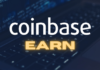Nous allons voir ensemble comment initialiser et configurer votre portefeuille Ledger Nano S. Le but ici est que vous puissiez mettre en sécurité vos cryptoactifs grâce au portefeuille physique le plus vendu dans le monde.
Présentation rapide de Ledger
Avant de commencer ce tutoriel, il me semble nécessaire de passer quelques instants sur l’entreprise qui fabrique le Ledger Nano S. Si vous le souhaitez, vous pouvez cliquer ici pour commencer directement le tuto. Enfin si jamais vous n’avez pas de Ledger Nano S, vous pouvez en acquérir un en cliquant ci-dessous* :
Attention : soyez vigilant lors de l’achat de votre Ledger Nano S, il existe de très nombreuses anarques donc je vous conseille de passer uniquement par le site officiel de Ledger. Au moment de la réception, vérifiez bien que l’emballage est scellé.
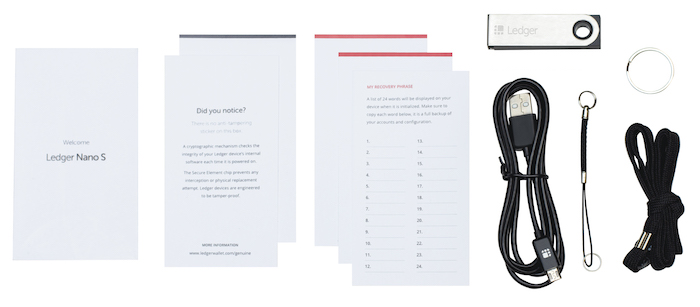
Ledger : les pionniers français de la blockchain
Fondée en 2014, Ledger est une entreprise française qui a rapidement été considéré comme la plus prometteuse dans l’écosystème de la blockchain. Après avoir levé plus de 75 millions de dollars en janvier 2018, l’entreprise s’est tourné de plus en plus vers l’accompagnement et la sécurisation des données des professionnels (industriels et investisseurs institutionnels).

En parallèle d’importantes levées de fonds, Ledger a aussi rapatrié une partie de sa production en France. En effet, l’ouverture de nouveaux locaux accueillant plus de 150 salariés devraient se faire prochainement au cœur du Berry à Vierzon.
Ledger Nano S : le portefeuille le plus vendu et le plus sûr au monde
Les portefeuilles pour les cryptomonnaies peuvent être virtuel ou physique. Lorsque que l’on parle de cold wallet ou hardware wallet il s’agit donc d’un portefeuille physique. Le principal avantage de ce type de portefeuille est que le stockage des données se fait hors ligne, ce qui par nature empêche le piratage informatique.
Une des choses qui surprend lorsque l’on reçoit son Ledger Nano S est le format mini (56.95mm x 17.4mm x 9.1mm) et son poids ultra léger (16,2 g). On a du mal à imaginer qu’un objet similaire à une vulgaire clé USB soit un condensé de technologie cryptographique aussi pointue. Et pourtant la technologie utilisée par le Ledger Nano S est comparable à celle des cartes à puces ultra sécurisées comme par exemple celles des cartes bancaires ou encore des passeports biométriques.

Il faut savoir que Ledger a reçu une Certification de Premier Niveau (CSPN) de la part de l’Agence Nationale de Sécurité des Systèmes d’Informations (ANSSI) pour le Ledger Nano S. Ce qui en fait le premier portefeuille physique certifié dans le monde.
Tuto pas à pas
1. Installation de l’application Ledger Live
Avant même de s’occuper de votre clé Ledger, la première étape de ce tuto sera de télécharger l’application Ledger Live. Plusieurs versions sont disponibles que ce soit sur ordinateur ou sur mobile. Vous pouvez télécharger l’application depuis le site internet de Ledger.
Encore une fois, soyez vigilant à télécharger uniquement l’application provenant du site officiel de Ledger ou bien sur l’App Store ou Google Play. En fonction de votre appareil, suivez la procédure d’installation classique d’un logiciel ou d’une application.
2. Sécuriser votre Ledger Nano S
Première connexion
Une fois Ledger Live installé, nous allons voir maintenant comment initialiser et sécuriser votre Ledger Nano S. Cliquez sur « Commencer » et choisissez votre appareil dans ceux proposés.
Lorsqu’il s’agit d’une première utilisation, prévoyez une vingtaine de minutes le temps de tout mettre en place. Soyez aussi certain que vous êtes dans un endroit où vous puissiez être seul et que vous avez de quoi noter sur une feuille de papier.
Une fois votre Nano connectée à l’ordinateur, il devrait s’allumer. Utilisez les boutons sur le dessus pour naviguer dans les menus de gauche à droite et pressez les deux en même temps pour valider. Appuyer sur les deux boutons simultanément une fois que vous avez sélectionné « Set up as a new device ».
Choix du code PIN
Vous allez devoir choisir un code PIN qui sera la première couche de sécurité pour l’accès à votre portefeuille ou bien pour le transfert de crypto-actifs.
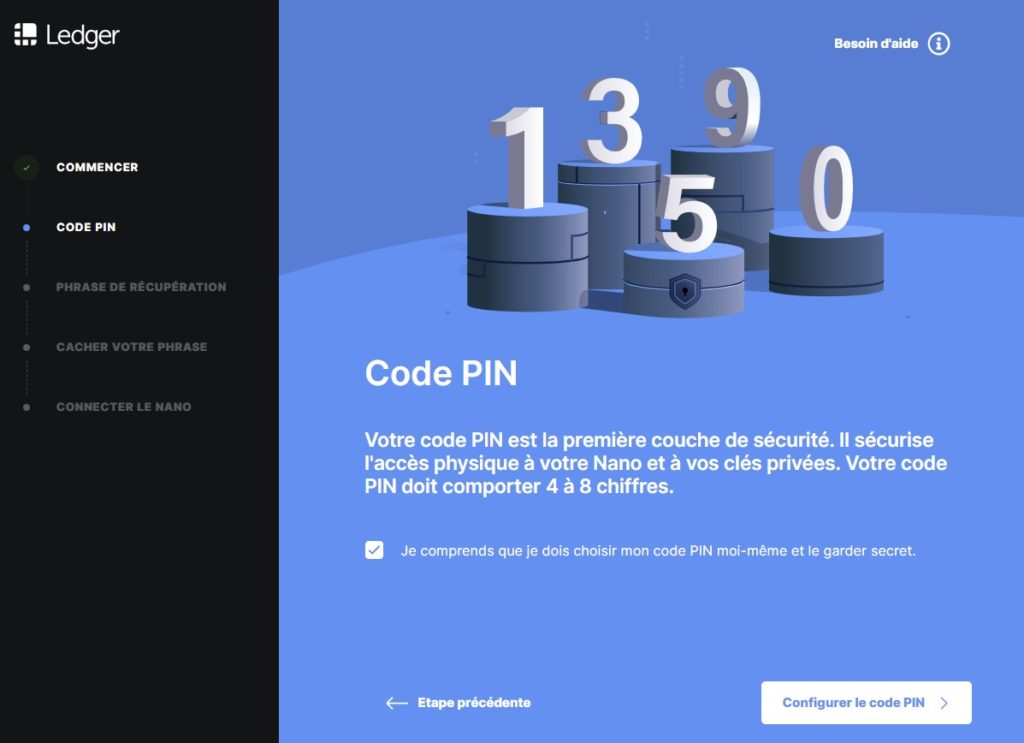
Choisissez un code entre 4 et 8 chiffres et entrez ce code directement sur la Ledger en utilisant les boutons. Une fois le code choisi vous allez devoir le saisir une nouvelle fois pour le confirmer.
Phrase de récupération
C’est probablement l’étape la plus importante de ce tuto. Vous allez devoir noter la liste de 24 mots qui correspond à votre phrase de récupération. Cette phrase, générée par votre Nano S, est unique.
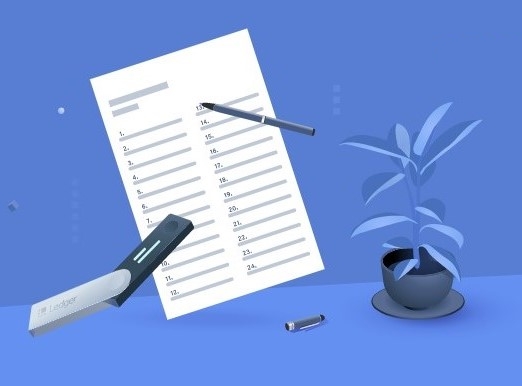
Attention : il n’existe aucun moyen de la récupérer si jamais vous la perdez.
Ce qui implique que si jamais vous êtes incapable de retrouver cette phrase de récupération alors vous perdez l’accès à l’ensemble de vos crypto-actifs de manière définitive… De la même manière quelqu’un qui pourrait accéder à cette phrase sera en mesure d’accéder à vos fonds donc mettez la en sécurité une fois sur papier.
Prenez dans la boite, la feuille de récupération fournit par Ledger. Ecrivez les mots dans leur ordre d’apparition. Faites ceci pour les 24 mots. Une fois tous notés, vous allez devoir confirmer la phrase de récupération. Faites défiler les mots sur votre clé jusqu’à voir celui correspondant à sa position dans votre phrase de récupération. Il faut le faire pour tous les mots afin valider le processus.
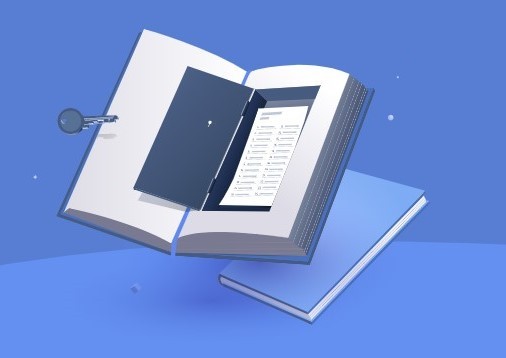
Recommandations concernant la phrase de récupération :
- Ne stockez jamais votre phrase sur votre téléphone, votre ordinateur ou tout autre appareil connecté à Internet ou sur un réseau
- Ne faites jamais de photo de votre phrase
- Ne divulguez jamais votre phrase à quelqu’un, même une personne qui chercherait à vous aider
- Ne communiquez jamais votre phrase au support de la marque Ledger
Voilà le plus dur est passé, vous devez maintenant garder votre phrase de récupération à l’abri dans un lieu sûr.
Mot de passe de l’application
Enfin, pour terminer cette étape vous devez choisir un mot de passe qui permet de verrouiller l’accès à l’application Ledger Live.
Si vous avez du mal à retenir ou à choisir des mots de passe complexes, je vous conseille d’utiliser un gestionnaire de mot de passe comme 1Password ou LastPass.
3. Installer les applications sur votre wallet
Maintenant que votre Ledger Nano S est initialisée et sécurisée, vous allez devoir installer des applications directement dessus pour gérer vos actifs numériques.
Sur l’application Ledger Live, rendez-vous dans le menu « Manager », connectez votre Nano S et déverrouiller la à l’aide de votre code PIN.
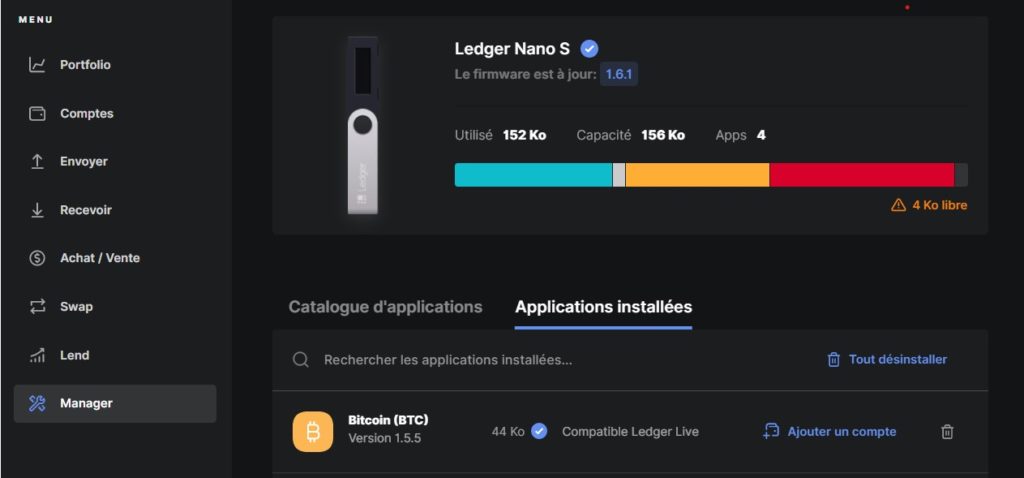
Sélectionnez l’application à installer et cliquez sur « Installer ». Un message devrait s’afficher sur votre clé, validez en pressant les deux boutons du haut et l’installation devrait être effective.
A noter que la mémoire sur la Nano S est assez limitée donc en fonction du poids des différentes applications, il se peut que vous n’ayez pas assez de place. Normalement vous avez largement de quoi faire pour installer les cryptomonnaies Bitcoin et Ethereum et une troisième au minimum, au-delà il faudra faire des choix.
Si vous souhaitez un espace de stockage plus conséquent parce que vous devez mettre en sécurité de nombreuses cryptos différentes alors je vous recommande dans ce cas d’opter pour le modèle au dessus : la Ledger Nano X.
4. Ajouter un compte et gérer vos cryptos
Ajouter un compte
Une fois l’application correspondante à la cryptomonnaie installée vous devez créer un compte. Cela correspond à une adresse sur la blockchain, ou si vous voulez c’est un peu comme l’équivalent d’un RIB. Cette adresse que vous pourrez communiquer ensuite à des tiers va vous permettre de vous identifier sur la blockchain et de recevoir et envoyer des cryptomonnaies.
Au sein de l’application Legder Live, rendez-vous donc dans « Manager > Applications installées > Ajouter un compte ». Vous pouvez donner le nom de votre choix à ce compte lié à une cryptomonnaie.
Recevoir des Bitcoin
Voilà vous pouvez désormais recevoir des Bitcoins (ou autre) en toute sécurité. Pour ce faire, allez dans le menu « Recevoir ». Sélectionnez le compte sur lequel vous souhaitez recevoir vos Bitcoins, connectez votre Nano S, déverrouillez la avec votre code PIN et confirmez que l’adresse est bien celle qui s’afficher sur la clé est la même que celle sur Ledger Live.
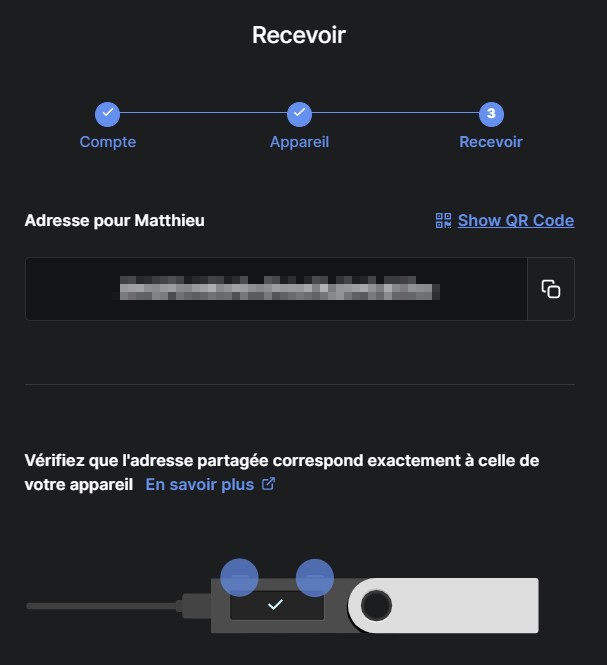
Envoyer des Bitcoins
De manière inverse, pour envoyer des Bitcoins (ou autre) vous allez devoir récupérer l’adresse sur laquelle envoyer vos crypto. Copiez cette adresse, connectez votre Nano S, déverrouillez la avec votre code PIN et confirmez que l’adresse est bien celle qui s’affiche sur la clé est la même que celle sur Ledger Live.
Si l’adresse est la même, vous pouvez confirmer l’opération sur la Ledger Nano S en cliquant simultanément sur les deux boutons.
Conclusion
Félicitations vous êtes arrivé à bout de ce tutoriel ! N’hésitez pas à poser vos questions en commentaires si certains points sont à éclaircir ou que vous avez des questions concernant la Ledger Nano S. Vous pouvez aussi vous rendre sur le support officiel de Ledger (en anglais) si vous rencontrez des difficultés particulières.
Si vous ne possédez pas encore votre portefeuille Ledger Nano S et que ce tuto vous a donné envie de vous lancer alors vous pouvez en commander une en cliquant ci-dessous* :
Maintenant que vous pouvez recevoir des Bitcoins, pourquoi ne pas ouvrir un Plan Epargne Bitcoin pour booster vos économies ?
* cet article n’est pas sponsorisé mais présente des liens d’affiliation, cela me permet de continuer à vous offrir du contenu de qualité.